在CAD繪圖軟件中,當我們在軟件中想要使用CAD畫手表平面圖的時候,我們可以按照平面圖的繪制過程來進行操作,也可以使用軟件中的一些特殊功能,幫助我們快速繪制出CAD手表的平面圖紙。
CAD畫手表平面圖的過程:
1、表盤的繪制思路是首先繪制兩個同心圓做大體,然后利用陣列作出刻度盤,添上數字,最后使用選擇做出時針分針。現在我們輸入命令“c”來繪制同心圓。
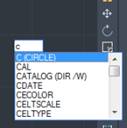
2、我們需要的是兩個同心圓做表殼,圓的半徑并不做限制,這里我選擇的是半徑分別為30,35的同心圓。
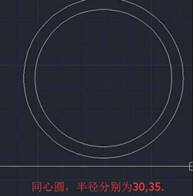
3、然后我們開始繪制刻度線,現在我們畫一個長度為3的直線在內圓的象限點上,準備使用環形陣列。
4、要想使用環形陣列就需要調出陣列參數面板進行設置是很方便的,直接輸入命令“arrayclassic”后空格鍵確定就能看到。
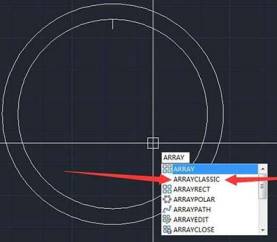
5、現在在陣列面板中,我們選擇“環形陣列”,開始設置參數,項目總數為“60”,填充角度“360”,然后選擇陣列中心點,點擊“中心點”按鈕。
6、之后讓我們指定陣列中心點,這里選擇同心圓的圓心。項目總數60為刻度總數是60條,填充角度360為這60條刻度布滿了這個圓。
7、選擇完中心點后,回到了陣列面板,開始選擇陣列對象了,點擊“選擇對象”的按鈕。
8、我們選擇先前畫好的長度為3的直線后空格鍵確定,它將會均勻分布在360度的圓中,且數量為60。
9、這下我們設置好環形陣列的全部了,滿足地按下“確定”按鈕,見證奇跡的時刻。
10、畫好刻度線后,我們需要小時線,所以我們再在圓的象限點上畫稍長的直線,這里長度為5.

11、同樣調出陣列參數面板,選擇“環形陣列”,項目總數為“12”,填充角度為“360”,選擇中心點,選擇對象,都是類似的。
12、現在大體已經形成了,我們需要添上文字,點擊左側工具欄的“文字”按鈕,輸入小時線下的數字,小提示,這里也可以用環形陣列來做哦。
13、最后,我們在圓中畫指針軸,使用命令“c”畫一個小圓,再用命令“l”畫兩條直線來繪制指針。這樣我們的手表表盤就完成了。
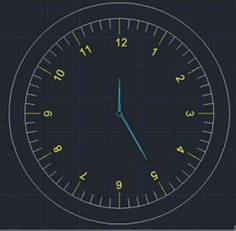
以上就是在CAD繪圖軟件中,當我們要在軟件中使用CAD畫手表平面圖的時候,我們可以使用定數等分的功能繪制手表的表盤,方便我們繪圖。今天就介紹這么多了。安裝浩辰CAD軟件試試吧。更多CAD教程技巧,可關注浩辰CAD官網進行查看。
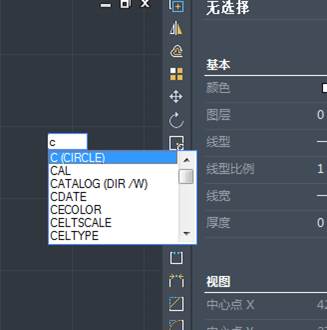
2019-06-25

2023-11-09

2023-11-09

2023-11-09

2023-11-08

2023-11-07

2023-11-07

2023-11-06

2023-11-06

2023-11-03

2023-11-03

2023-11-01
